石大师备份与还原资料功能的使用方法
石大师装机大师是款非常专业的重装系统工具,不仅能帮助用户重装系统,还具有备份还原文件的功能,很多小伙伴不清楚如何操作的,没有关系,接下来,小编给大家详细介绍下石大师备份还原资料的使用方法,感兴趣的小伙伴快来看看。
系统安装前备份资料功能的使用方法
1、选择还原资料功能。
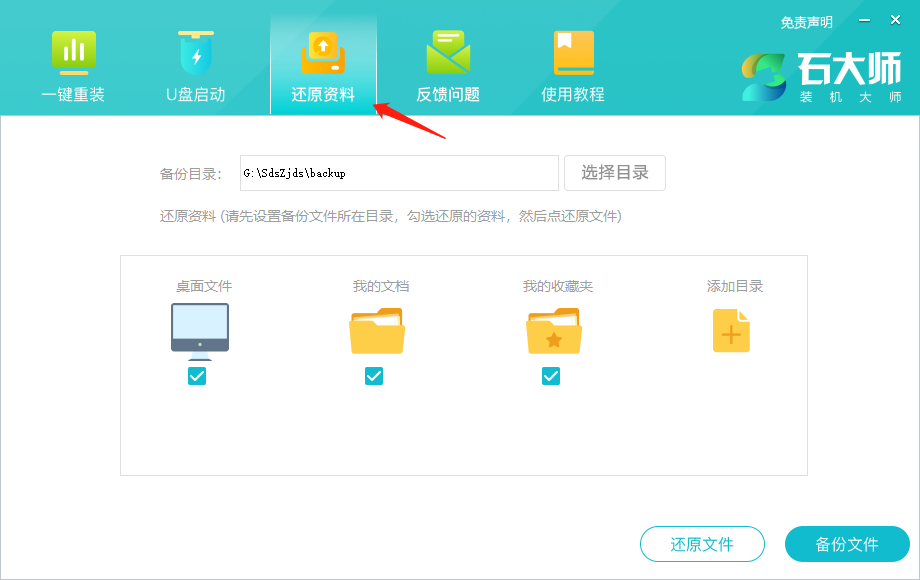
2、选择需要备份的文件夹。
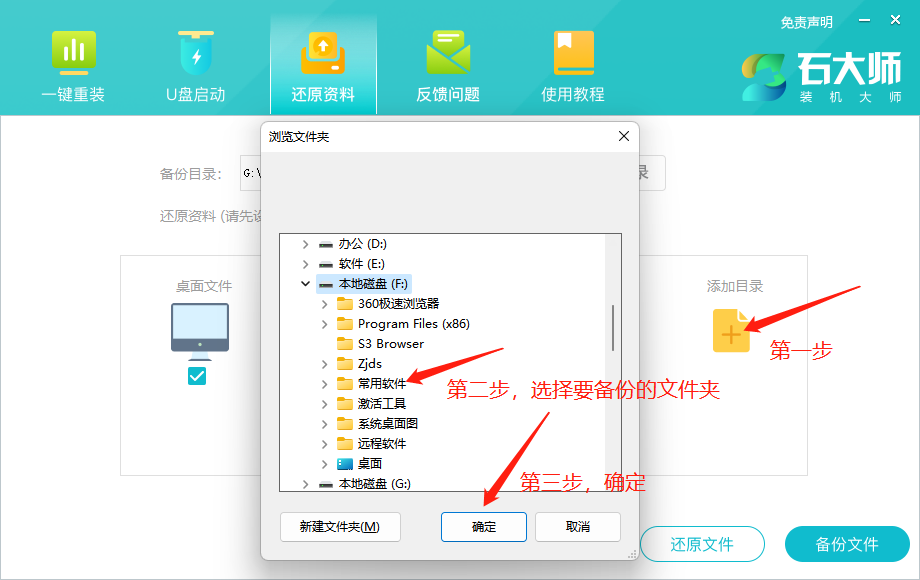
3、可选择备份到指定目录(默认为系统盘目录以外的分区)。
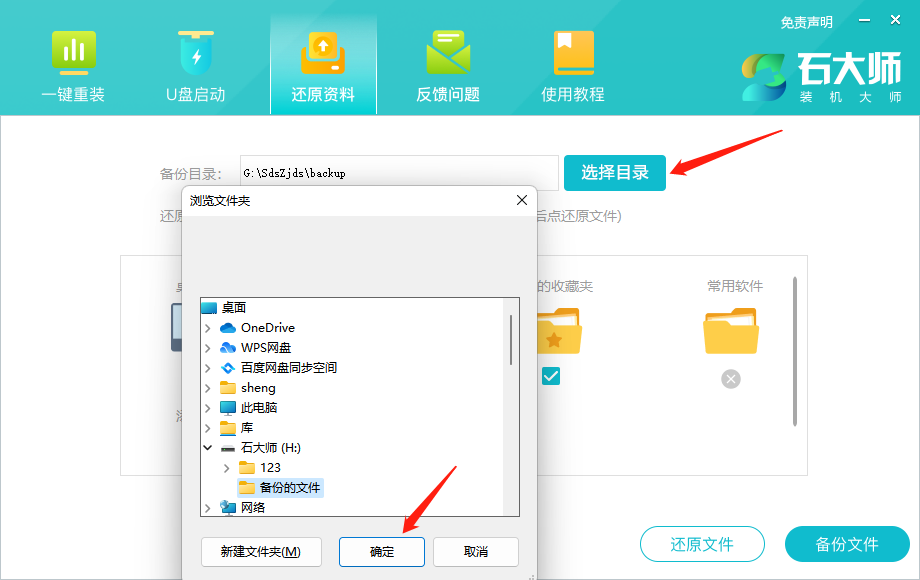
4、点备份文件。
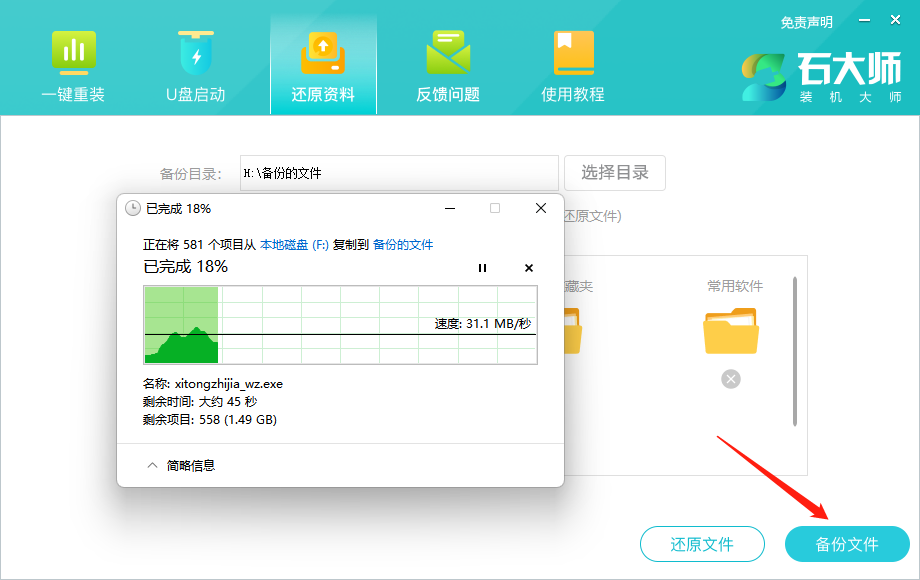
5、”备份成功“点击确定,就可以开始重装系统了。
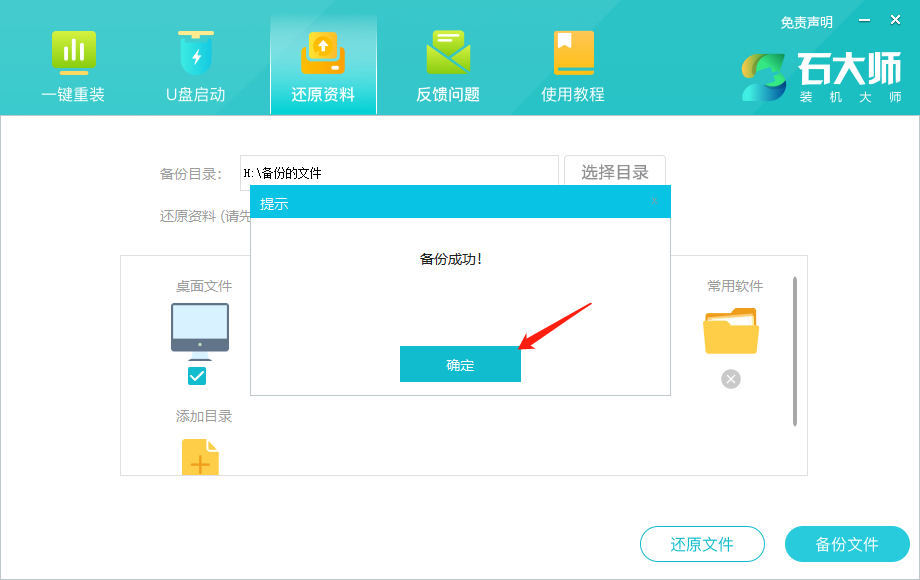
系统安装后还原资料功能的使用方法
1、选择之前备份文件夹的根目录。
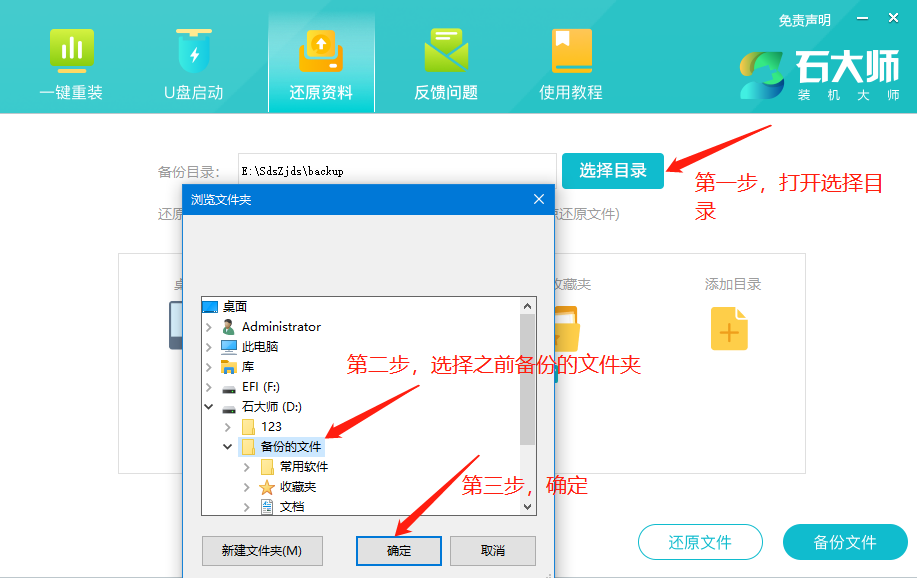
2、点击还原文件即可。
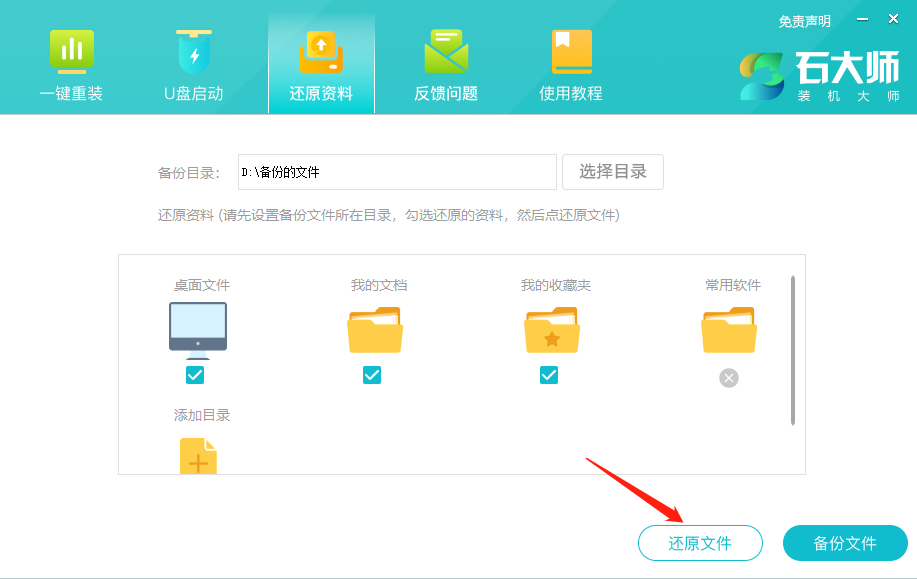
注意:桌面文件程序LOGO只是图标,如程序无法运行需重新安装。
相关文章
- 暗影精灵9Plus高能版重装win10系统教程
- 神舟战神TX6怎么重装win11系统?神舟战神TX6用u盘重装win11系统教程
- 目前干净的一键重装系统有哪些?最纯净的一键重装系统2023分享
- 电脑加装固态硬盘需要重装系统吗?换固态硬盘以后如何重装系统
- 石大师U盘装系统:重装Win10系统图文教程
- 台式家用电脑如何重装win10系统?石大师一键重装系统教程
- 戴尔Latitude 3320笔记本使用石大师装机大师安装win7系统教程
- Windows7系统重装的方法是什么?石大师一键重装Win7系统教程
- 联想ThinkPad P14s如何使用石大师重装系统?
- VAIO SX12笔记本电脑怎么使用石大师一键重装win11系统?
系统下载排行榜71011xp
番茄花园 Win7 64位 快速稳定版
2【纯净之家】Windows7 64位 全新纯净版
3【纯净之家】Windows7 SP1 64位 全补丁旗舰版
4JUJUMAO Win7 64位 最新纯净版
5【纯净之家】Windows7 32位 全新纯净版
6【纯净之家】Win7 64位 Office2007 办公旗舰版
7【雨林木风】Windows7 64位 装机旗舰版
8【电脑公司】Windows7 64位 免费旗舰版
9JUJUMAO Win7 64位旗舰纯净版
10【深度技术】Windows7 64位 官方旗舰版
【纯净之家】Windows10 22H2 64位 专业工作站版
2【纯净之家】Windows10 22H2 64位 游戏优化版
3【纯净之家】Windows10 企业版 LTSC 2021
4【纯净之家】Windows10企业版LTSC 2021 纯净版
5【深度技术】Windows10 64位 专业精简版
6联想Lenovo Windows10 22H2 64位专业版
7JUJUMAO Win10 X64 极速精简版
8【雨林木风】Windows10 64位 专业精简版
9深度技术 Win10 64位国庆特别版
10【纯净之家】Win10 64位 Office2007 专业办公版
【纯净之家】Windows11 23H2 64位 游戏优化版
2【纯净之家】Windows11 23H2 64位 专业工作站版
3【纯净之家】Windows11 23H2 64位 纯净专业版
4风林火山Windows11下载中文版(24H2)
5【纯净之家】Windows11 23H2 64位 企业版
6【纯净之家】Windows11 23H2 64位 中文家庭版
7JUJUMAO Win11 24H2 64位 专业版镜像
8【纯净之家】Windows11 23H2 64位专业精简版
9【纯净之家】Windows11 23H2 64位 纯净家庭版
10Windows11 23H2 64位 官方正式版 V22631.6060
深度技术 GHOST XP SP3 电脑专用版 V2017.03
2深度技术 GGHOST XP SP3 电脑专用版 V2017.02
3Win7系统下载 PCOS技术Ghost WinXP SP3 2017 夏季装机版
4番茄花园 GHOST XP SP3 极速体验版 V2017.03
5萝卜家园 GHOST XP SP3 万能装机版 V2017.03
6雨林木风 GHOST XP SP3 官方旗舰版 V2017.03
7电脑公司 GHOST XP SP3 经典旗舰版 V2017.03
8雨林木风GHOST XP SP3完美纯净版【V201710】已激活
9萝卜家园 GHOST XP SP3 完美装机版 V2016.10
10雨林木风 GHOST XP SP3 精英装机版 V2017.04
热门教程
装机必备 更多+
重装工具





